ピリピン詣の旅の愛機に、Windows8 Pro を勢い余って入れてみました
私は過去をズルズル引きずらないので(笑)、”現在の設定を引き継がない”を選択し、Windows7 Home (64bit)に、そのままWindows8 Pro (64bit)を上書きインストールした。まんま、素の状態では、こんな感じでデバイスエラーが1つだけ出てた。
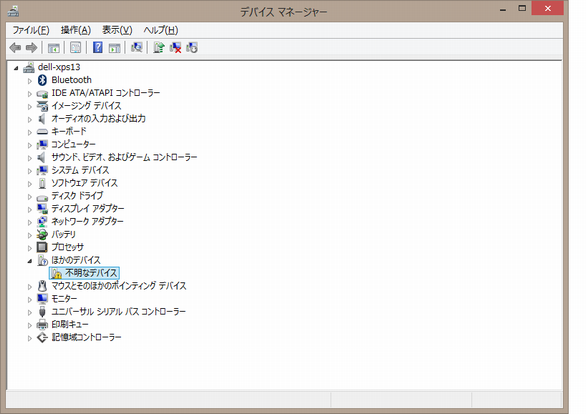
でもって、DELLのドライバダンロード【XPS 13 (L321X)】から片っ端からダンロードしてインストールした。そしたら、デバイスエラーも消えていた。
ついでに、新しいBIOS(A07)もリリースされていたのでこれも管理者権限でアップデートした。
上書きインストールしたので、”Windows.old” フォルダが残っていた。これを、ウィンドウズ標準の、ディスククリーンアップで、他の不要ファイルとともにバッサリ消去した。
で、これまたついでに、定番フリーソフト の CCleaner で、もろもろのファイルやレジストリを駄目だしで削除した。この時点で、ディスク使用量を見ればよかったけど、すっかり忘れて、Nortonとか、Live Messengerとか、Chromeとか、Google日本語入力とか、2,3の定番ソフトやフリーソフトを入れてしまった。・・・で、ドライブを確認したら、こんな感じで消費していた。

パフォーマンスを見るとこんな感じだった。このマシンは、最安の構成なんで、i5なんですが、Windows7構成でググると、もう少しスコアのいいのも見かけた。
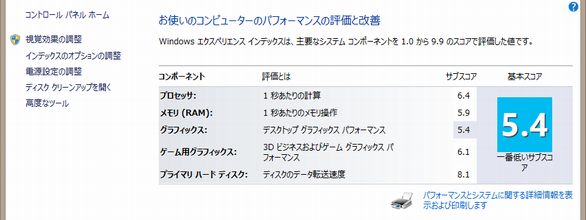
色々弄っていると、やっぱり画面左下に「スタート」が無くて、落ち着かないので、@ITで紹介されていた、Classic Shellのオリジナル版(英語版)を日本語化した、電机本舗さんのを入れた。「Classic Shell 3.6.1J(2012.09.20ビルド)」

最後は、もしかして・・・と思って、
ゴリラガラスのスクリーンにも指でタッチしてみたがやっぱり無反応だった。ハハハ。
Windows8ねぇ~。30分ほど使った感じでは、フリーソフトとかも動いているし、問題ない感じ。でも、まぁ~なんてゆうか使いづらい・・・。こんな感じの痛いレポでした。


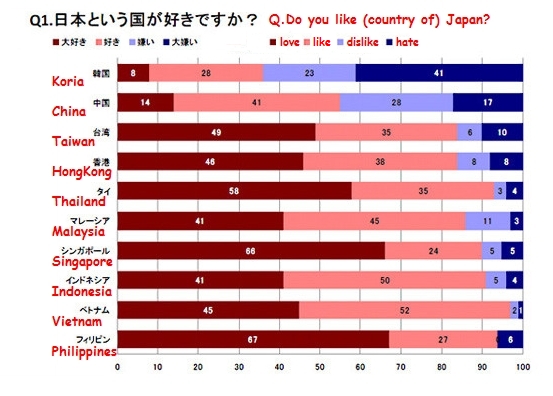
コメント